L'ultima generazione di iPhone arriverà presto in un Apple Store vicino a te. E sì, lo voglio davvero. Voglio dire, sì, ne ho bisogno. Quindi cosa fare con quel vecchio iPhone che presto diventerà VECCHIO? Potresti venderlo, o meglio ancora, potresti riutilizzarlo e trasformare il tuo iPhone in iPod Touch per l'uso da parte di tutta la famiglia!
Riesci a indovinare qual è la differenza tra un iPhone e un iPod Touch? È solo una cosa e una cosa sola... la rete cellulare!
Un iPhone può effettuare chiamate telefoniche, connettersi ai dati e inviare messaggi di testo (SMS) su una rete cellulare... tutto il resto ha l'iPod Touch!
Contenuti
-
Consigli veloci
- articoli Correlati
-
Ecco come trasformare il tuo vecchio iPhone in un luccicante (o forse non così) iPod Touch nuovo per te
- Disattivazione del blocco e ripristino dell'attivazione dell'iPhone e cancellazione di tutti i dati
-
iPhone in iPod Touch Passaggio 1: inserire una scheda SIM diversa
- Posso semplicemente non utilizzare una carta SIM?
-
iPhone in iPod Touch Passaggio 2: inserire la scheda SIM nel vecchio iPhone
- Non vuoi usare una scheda SIM?
-
iPhone in iPod Touch Passaggio 3: attiva il WiFi e disattiva il cellulare
- E sei al traguardo!
-
Hai bisogno di configurare iPhone come iPod senza scheda SIM?
- Nessuna SIM, nessun problema per iPhone sbloccati
-
Vuoi trasformare iPhone in iPod per bambini?
- Quindi, configura e ID Apple per tuo figlio
- Aggiungi alcuni contatti
- Non dimenticare di condividere!
- Post correlati:
Consigli veloci
Segui questi rapidi suggerimenti per trasformare il tuo iPhone in un iPod touch in un istante!
- Vai su Impostazioni > Cellulare e disattiva Celluar
- Mantieni Bluetooth e WiFi accesi
- Spegni l'iPhone e rimuovi la carta SIM o inserisci una carta SIM disattivata
- Riaccendi l'iPhone e bingo il tuo vecchio iPhone ora funziona come un iPod touch!
- Questo processo utilizza lo stesso ID Apple. Per modificare gli ID Apple, suggeriamo di uscire dall'ID Apple corrente e quindi di inizializzare il dispositivo
articoli Correlati
- Come trasferire AppleCare per un Mac usato
- iPhone usato? Rimuovi il blocco di attivazione di iCloud
- Preparati per l'acquisto o la vendita di un iPhone usato
- 7 consigli sulla sostenibilità per i fan di Apple
- La destinazione finale del tuo iPhone, un robot a 29 braccia?
- Come configurare un iPhone, iPod o iPad usato
Ecco come trasformare il tuo vecchio iPhone in un luccicante (o forse non così) iPod Touch nuovo per te
Non è scienza missilistica, ma ci sono alcuni piccoli passaggi che dobbiamo compiere prima di poter utilizzare il nostro vecchio iPhone senza un piano mobile. Fortunatamente, non è così doloroso come il prezzo richiesto per quel nuovo iPhone davvero brillante che vogliamo davvero (voglio dire, BISOGNO.)
Requisiti di base
- Assicurati che il tuo nuovo iPhone sia attivo e funzionante, che hai un backup in almeno due posizioni (cloud e locale) e che ti stai godendo armoniosamente il tuo nuovo iPhone prima di intraprendere una delle azioni seguenti.
- Dai un'occhiata al nostro articolo sul backup di iPhone per assicurarti di averlo ben avvolto
- E nota, se stai consegnando (o addirittura vendendo) il tuo vecchio iPhone a un amico, a un ente di beneficenza o forse anche a un familiare, dovresti disattiva il blocco di attivazione dell'iPhone e ripristina il dispositivo in modo che nessuna delle tue informazioni private e personali sia involontaria condiviso.
- Questa azione ELIMINA tutti i dati
- Prima di cancellare il tuo iPhone, disattiva Trova il mio iPhone ed esci da iCloud. In caso contrario, il dispositivo potrebbe rimanere in Blocco attivazione
- Sul tuo iPhone, vai su Impostazioni > Generali > Ripristina. Quindi tocca Cancella tutti i contenuti e le impostazioni
Disattivazione del blocco e ripristino dell'attivazione dell'iPhone e cancellazione di tutti i dati
In iOS 10.3 o successivo:
- Rubinetto Impostazioni > Profilo ID Apple (per alcune versioni, tocca Impostazioni > ID Apple > iCloud)
- Scorri verso il basso e tocca Disconnessione

Esci dal tuo ID Apple e da iCloud, quindi riavvia il dispositivo e riprova a sincronizzare. - Inserisci la password dell'ID Apple e tocca Spegnere per disattivare Trova il mio iPhone
- Tornare a Impostazioni
- Rubinetto Generale > Ripristina > Cancella tutto il contenuto e le impostazioni
In iOS 10.2 o versioni precedenti:
- Rubinetto Impostazioni > iCloud
- Scorri verso il basso e tocca Disconnessione, quindi tocca di nuovo Esci
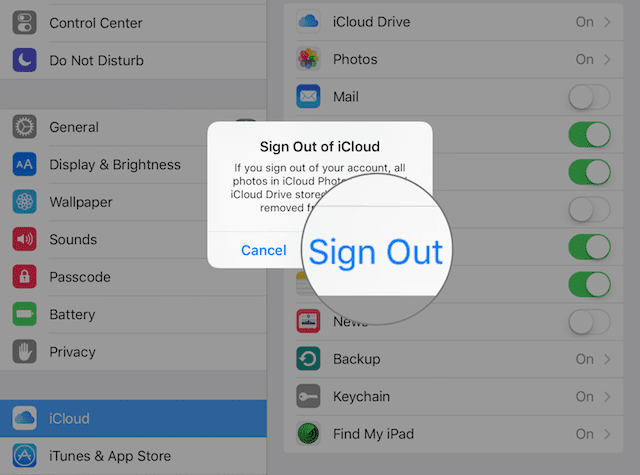
- Rubinetto Elimina dal mio iPhone e inserisci la tua password
- Tornare a Impostazioni
- Rubinetto Generale > Ripristina > Cancella tutto il contenuto e le impostazioni
Utilizzo del sito Web di iCloud
- Accedere a il sito di iCloud con l'ID Apple che è attualmente sull'iPhone
- Vai a Trova iPhone
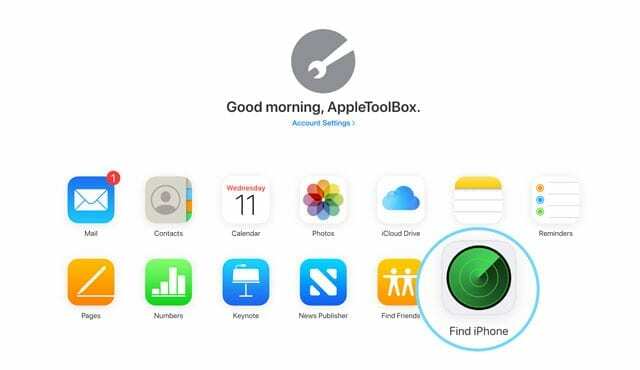
- Clic Tutti i dispositivi
- Seleziona l'iPhone per il quale desideri rimuovere il blocco di attivazione di iCloud
- Scegliere Cancellare
- Selezionare Rimuovi dall'account
Quindi andiamoci!
iPhone in iPod Touch Passaggio 1: inserire una scheda SIM diversa
Va bene qualsiasi carta di qualsiasi iPhone attivato in precedenza: non è necessario che sia attiva.
Alcuni dei nostri lettori suggeriscono che è meglio utilizzare una scheda SIM dello stesso operatore wireless utilizzato quando l'iPhone era attivo.
Se il tuo iPhone è ancora bloccato su un operatore telefonico, spesso è più semplice utilizzare una SIM dalla stessa rete. Non abbiamo notato differenze (soprattutto perché sblocchiamo i nostri iPhone), ma è bene saperlo in caso di problemi (in tal caso, prova una SIM dello stesso operatore).
Se non hai una carta SIM in giro, chiedi a familiari/amici o puoi trovarli su eBay (cosa non hanno su eBay?)
E non preoccuparti, solo perché stai aggiungendo una carta SIM non significa che stai aggiungendo un piano di servizi mobili.
Quindi nessun canone mensile di servizio, grazie.
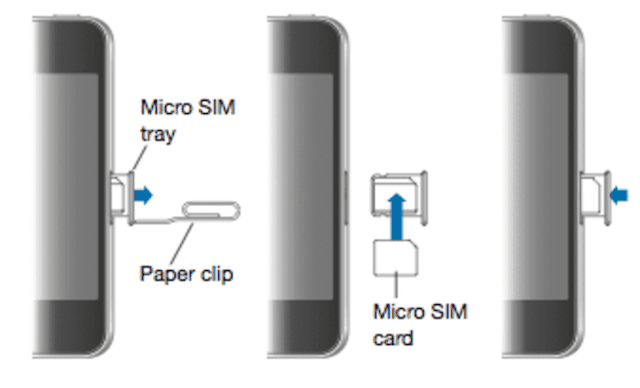
I vassoi della scheda SIM si trovano sul lato dell'iPhone di fronte al controllo del volume (per le generazioni 4-attuali) o sulla parte superiore dell'iPhone (per i modelli originali-3G).
Per aprire il vassoio, inserisci una graffetta o uno strumento per l'espulsione della SIM nel foro accanto al vassoio.
Posso semplicemente non utilizzare una carta SIM?
Sì, puoi semplicemente rimuovere la scheda SIM dall'iPhone.
Ma un messaggio pop-up piuttosto fastidioso appare sempre.
Quindi, per questo motivo, pensiamo che sia meglio avere una scheda SIM disattivata installata sull'iPhone che vuoi trasformare in un iPod Touch.
iPhone in iPod Touch Passaggio 2: inserire la scheda SIM nel vecchio iPhone 
- Accendi il tuo iPhone o collega il vecchio iPhone al computer, accendilo e avvia iTunes o Finder
- Se non ti colleghi a un computer, dovresti vedere la schermata di benvenuto con "Ciao"
- Segui i passaggi sullo schermo per configurare e attivare il dispositivo, connetterti a un ID Apple e collegarti a un backup, se lo desideri
- Se utilizzi macOS Finder o iTunes, ora dovrebbe vedere il tuo vecchio iPhone come un nuovo dispositivo. Inizierà il processo di configurazione e chiederà il tuo ID Apple e la password per connetterti a iCloud, iTunes e altri servizi Apple
- Se viene visualizzata la schermata di blocco del codice o la schermata Home, il dispositivo non è stato cancellato: esegui nuovamente questi passaggi andando su Impostazioni > Generali > Ripristina > Cancella tutto il contenuto e le impostazioni
- Se ti vengono richiesti l'ID Apple e la password (o l'ID Apple e la password di un precedente proprietario), il dispositivo è ancora collegato a quell'account.
- Se si tratta dell'ID Apple di un'altra persona, chiedi loro di rimuovere il dispositivo dal proprio account accedendo a iCloud
- Scegli le tue opzioni, attendi che si aggiorni ed è pronto!
Non vuoi usare una scheda SIM?
Puoi utilizzare il tuo vecchio iPhone senza una scheda SIM, ma tieni presente che un fastidioso messaggio pop-up apparirà ogni volta che esegui l'avvio, ricordandoti che "! Nessuna scheda SIM installata."
Se scegli questa opzione, non sarai in grado di ripristinare l'iPhone in caso di necessità. La scelta è tua; il mio consiglio è di optare per la SIM. 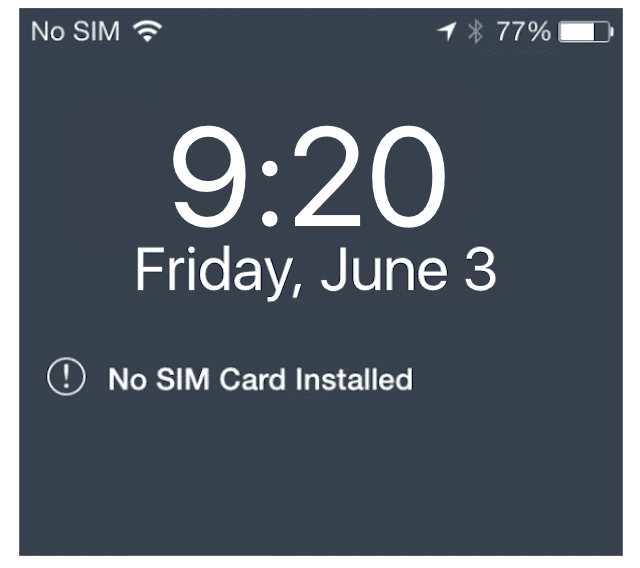
iPhone in iPod Touch Passaggio 3: svolta SU WiFi e Turn SPENTO Cellulare
Non hai o non desideri un piano mensile, quindi è meglio attivare questa opzione SPENTO quindi il dispositivo non sta cercando un segnale e risparmi un po' di durata della batteria.
- Aprire Impostazioni > Cellulare
- Attiva/disattiva Cellulare in posizione OFF (dovrebbe diventare grigio)
- Vai a Impostazioni > Wi-Fi
- Attiva il WiFi in posizione ON (dovrebbe diventare verde)
- Seleziona la tua rete WiFi e inserisci la password se non è stata fatta in precedenza
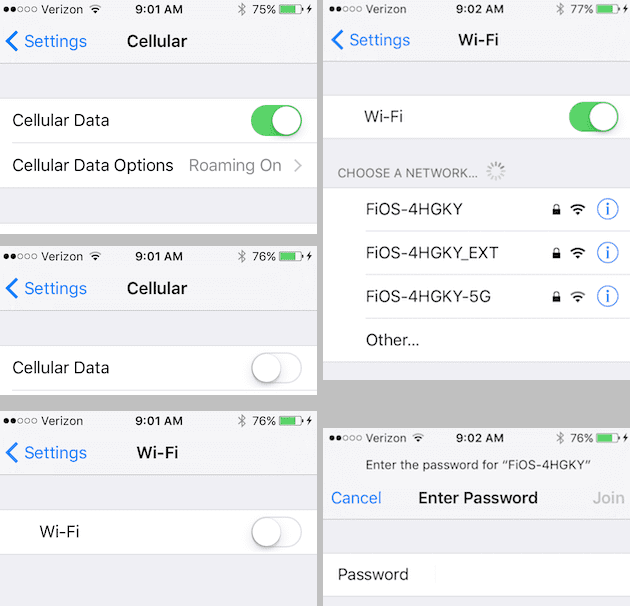
E sei al traguardo!
Esistono molti modi divertenti per riutilizzare il tuo iPhone come iPod Touch: utilizzalo come lettore musicale, sveglia e persino come monitor per bambini o salute.
È davvero solo un iPhone che in realtà non effettua alcuna chiamata (e a volte è davvero una cosa eccellente). Tienilo per te o regalalo ad amici, familiari o anche a enti di beneficenza.
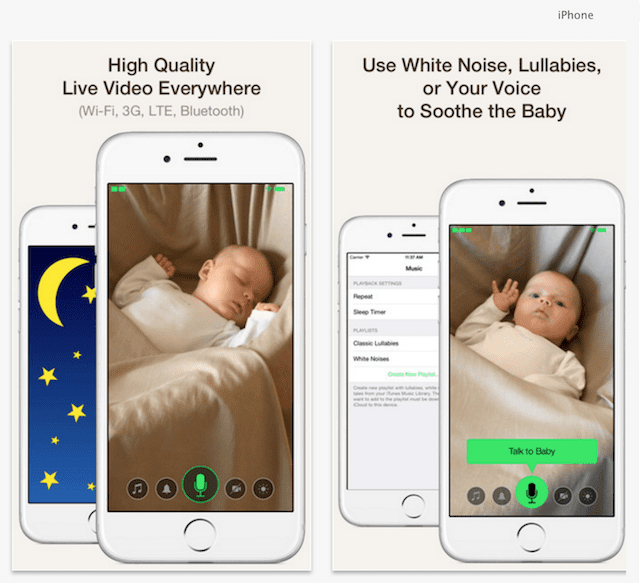
Ricorda, se stai regalando il tuo vecchio iPhone a qualcun altro, disattiva Trova il mio iPhone e Cancella tutto Contenuti e impostazioni in modo da non condividere involontariamente nessuno dei tuoi contenuti privati e personali informazione.
Hai bisogno di configurare iPhone come iPod senza scheda SIM?
Se il tuo iPhone non è bloccato su un operatore telefonico, è abbastanza facile trasferire il tuo iPhone su un iPod Touch.
Quindi, prima di tutto, assicurati che il tuo iPhone è sbloccato.
Una volta sbloccato, segui questi rapidi passaggi per utilizzare il tuo vecchio iPhone come iPod Touch!
Nessuna SIM, nessun problema per iPhone sbloccati
- Aggiorna Finder o iTunes alla versione più recente e aprilo
- Collega il tuo VECCHIO iPhone al computer
- Se vedi il messaggio "Nessuna scheda SIM installata nell'iPhone che stai tentando di attivare,” quel telefono è ancora bloccato su un operatore.
- Sbloccalo o prendi in prestito una carta SIM da qualcuno che utilizza lo stesso operatore telefonico
- Hai solo bisogno di usare quella SIM presa in prestito per l'attivazione
- Se non viene richiesta la SIM, il tuo iPhone è sbloccato! Segui le indicazioni sullo schermo per attivare il tuo iPhone
- Una volta attivato, collega il tuo iPhone a una rete WiFi e utilizzalo come iPod Touch
Vuoi trasformare iPhone in iPod per bambini?
Se hai intenzione di dare il tuo vecchio telefono a tuo figlio o al figlio di un altro, ci sono alcune altre cose da configurare.
Per prima cosa, impostane un po' restrizioni sull'uso di Tempo di utilizzo quindi i tuoi figli, soprattutto i più piccoli, non potranno accedere a tutto e niente!
Oppure scopri come applicare restrizioni seguendo i passaggi nel nostro articolo sulla configurazione modalità bambini. Questo non è solo per i bambini; Lo uso anche per mia nonna anziana!
Quindi, configura e ID Apple per tuo figlio
La configurazione di un ID Apple è un passaggio fondamentale perché ci consente, in qualità di genitori o tutori, di eseguire quel processo cruciale di backup automatico tramite iCloud utilizzando quell'account iCloud gratuito da 5 GB!
In questo momento, potresti anche voler creare un indirizzo e-mail iCloud per tuo figlio: è utile da utilizzare per app come FaceTime, iMessage e app simili.
Una volta configurato l'account iCloud del bambino, vai su Impostazioni > Profilo ID Apple > iCloud e accendi Backup e non dimenticare di attivare Trova il mio iPhone in Impostazioni > ID Apple > Trova il mio.
Attiva qualsiasi altra impostazione di iCloud che ritieni appropriata come Foto, Game Center e così via.
Ora attiva sia FaceTime che Messaggi andando su Impostazioni > FaceTime (e poi Messaggi.)
È necessario utilizzare l'ID Apple di tuo figlio affinché entrambi funzionino: è qui che l'indirizzo e-mail iCloud è utile. Per sapere come configurare FaceTime, dai un'occhiata Questo articolo.
Aggiungi alcuni contatti
Quindi, aggiungi alcuni contatti familiari e di emergenza nell'app Contatti. Apri Contatti e aggiungi il tuo nome, relazione, telefono ed e-mail.
E poi aggiungi alcune altre persone per buona misura, come nonni, altri membri della famiglia e vicini (chiedi prima). Assicurati di aggiungere alcuni contatti nel caso in cui si verifichi un'emergenza. 
Non dimenticare di condividere!
Infine, imposta Family Sharing e decidi se vuoi che il tuo piccolo abbia accesso per effettuare acquisti su iTunes e App Store. Guardare L'articolo di Roland su come iniziare con Family Sharing.

Per la maggior parte della sua vita professionale, Amanda Elizabeth (Liz in breve) ha insegnato a tutti i tipi di persone come utilizzare i media come strumento per raccontare le proprie storie uniche. Lei sa un paio di cose sull'insegnamento agli altri e sulla creazione di guide pratiche!
I suoi clienti includono Edutopia, Scribe Video Center, Third Path Institute, Bracket, Philadelphia Museum of Art, e il Big Picture Alliance.
Elizabeth ha conseguito il Master of Fine Arts in media making alla Temple University, dove ha anche insegnato agli studenti universitari come membro aggiunto della facoltà nel loro dipartimento di Film and Media Arts.